如何使用测试软件查看电脑硬件配置?
- 网络常识
- 2025-03-19
- 11
- 更新:2025-03-16 21:23:28
随着科技的高速发展,电脑硬件配置直接关系到我们的工作、学习效率以及游戏体验。了解自己的电脑有哪些硬件组件,并能正确查看其配置,对于维护电脑性能以及后续升级计划至关重要。本文将深入探讨如何借助各种测试软件来查看电脑硬件配置,并向您提供操作步骤、常见问题解答及实用技巧,以便于您全面掌握电脑硬件信息。
一、选择合适的硬件测试软件
在我们开始之前,先来了解一下市场上几种流行的硬件检测工具,它们可以帮助我们轻松获取硬件配置信息。
1.1鲁大师硬件检测
鲁大师是一个广受欢迎的硬件检测与优化软件,它不仅可以检测出电脑的硬件配置,还能对电脑性能进行评分。
1.2CPU-Z
专注于CPU和内存检测,CPU-Z是硬件爱好者和专业人士的首选,它提供详尽的CPU信息和内存时序等细节。
1.3GPU-Z
类似CPU-Z,GPU-Z专注于图形处理单元(GPU),能清晰显示显卡规格、工作状态及温度等。
1.4Speccy
Speccy是一款全面的系统信息查看工具,能够提供电脑硬件配置的全面概览。
选择合适的硬件检测软件是查看电脑硬件配置的第一步。接下来,让我们以几种最常用软件为例,深入学习如何操作。

二、使用鲁大师查看电脑配置
2.1安装与启动
前往鲁大师官网下载最新版安装包并安装。安装完成后,打开鲁大师软件,并点击主界面的“硬件检测”选项。
2.2详细查看配置信息
软件启动后,鲁大师将自动扫描您的电脑硬件配置,并在界面上展示CPU、主板、内存、硬盘及显卡等信息。
2.3功能扩展——性能测试
鲁大师还提供了性能测试功能,可以对CPU、显卡等硬件进行跑分测试,帮助您了解硬件的运行效率。

三、使用CPU-Z获取CPU信息
3.1下载并启动CPU-Z
访问CPU-Z官方网站,下载并安装该软件。双击CPU-Z图标启动程序。
3.2查看CPU与内存信息
在CPU-Z的主界面中,可以找到CPU、主板、内存等详细信息。处理器名称、核心数、工艺制程等。
3.3额外信息——内存时序
切换至“内存”标签页,可以查看内存条的详细参数,包括时序等重要信息,这些有助于深入了解电脑运行速度。
四、使用GPU-Z检测显卡信息
4.1获取GPU-Z并运行
从官方网站下载GPU-Z软件后,直接双击运行。
4.2显卡详细信息解读
在GPU-Z的界面中,详细展示了显卡的型号、显存大小、核心频率等信息。
4.3温度监控与优化
GPU-Z也支持显卡实时温度监控,及时了解显卡运行情况,对发热严重的硬件进行相应的优化处理。
五、利用Speccy全面查看系统信息
5.1安装并运行Speccy
访问Speccy官方网站获取安装包后,安装并启动Speccy。
5.2详尽的硬件列表
Speccy提供了一个详尽的硬件列表,包括处理器、内存、显卡、硬盘等,并且分类展示,便于用户一目了然。
5.3系统概览功能
利用Speccy的“系统概览”功能,可以快速查看并截图保存电脑的硬件配置。
六、常见问题与实用技巧
6.1常见问题解答
问:我如何确保检测软件所给信息的准确性?
答:确保您下载软件的来源可靠,并且使用最新版本的检测工具,以获得最准确的信息。
问:检测软件发现硬件有问题应该怎么办?
答:如果检测软件显示硬件存在问题,您可以根据提供的信息进行故障排除,必要时可联系专业技术人员进行进一步检查和维修。
6.2实用技巧
维护硬件时,确保按照正确的步骤操作,避免造成不可逆的损害。
经常使用硬件检测软件,有助于监控硬件健康状况,预防故障的发生。
针对检测出的老旧硬件,可规划预算进行适时升级,以提高工作效率和游戏体验。
七、结论
通过上述步骤和技巧,您现在已经能够运用各类硬件检测软件来查看自己的电脑配置。了解硬件状况对于维护电脑、延长使用寿命、做出升级决策至关重要。请记住,定期检测硬件,提前采取措施,是确保电脑稳定运行的关键。











